IPad: วิธีการใส่หรือถอดซิมการ์ด
เรียนรู้วิธีการเข้าถึงซิมการ์ดบน Apple iPad ด้วยบทเรียนนี้.

กล้องบน iPhone ของคุณสามารถช่วยให้คุณถ่ายภาพที่น่าทึ่งได้ อย่างไรก็ตาม ประสบการณ์นี้อาจได้รับผลกระทบหากคุณสังเกตเห็นจุดดำบนกล้อง iPhone ของคุณขณะถ่ายภาพ หากสิ่งนี้เกิดขึ้นกับคุณ โปรดอ่านต่อในขณะที่เราพูดคุยถึง 7 วิธีในการแก้ไข
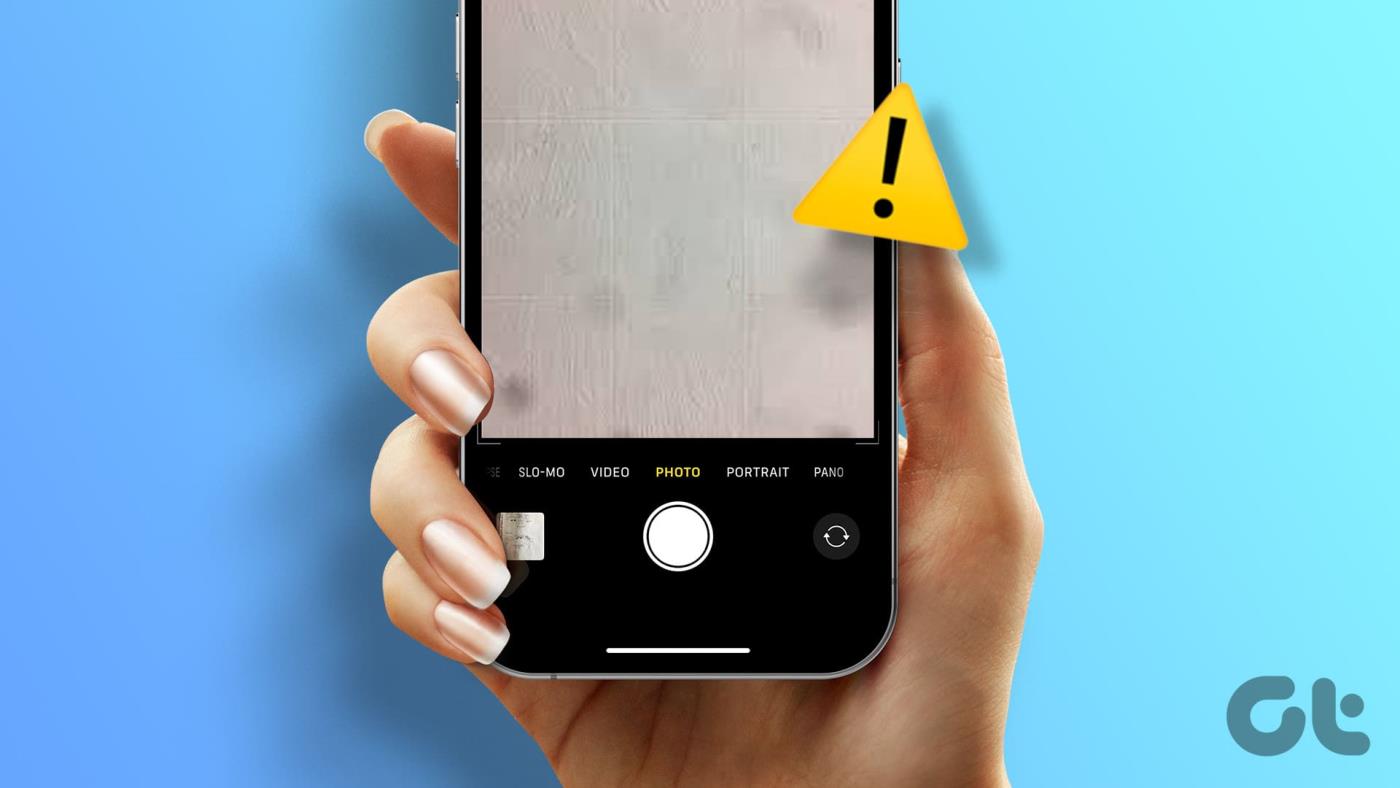
หากคุณทำอุปกรณ์ตกหรือได้รับความเสียหายทางกายภาพอื่นๆ อาจส่งผลให้มีจุดดำบนกล้อง iPhone ของคุณได้ หากเป็นกรณีนี้จริงๆ ก่อนอื่นให้ตรวจสอบเลนส์กล้องของ iPhone ว่ามีความเสียหายทางกายภาพหรือไม่ หากมีรอยแตกร้าวหรือรอยขีดข่วน ให้ตรงไปที่วิธีการแก้ไขปัญหาล่าสุด
อย่างไรก็ตาม หากไม่เป็นเช่นนั้น ให้ดำเนินการแก้ไขตามด้านล่างนี้ แต่ก่อนอื่นเรามาทำความเข้าใจถึงสาเหตุต่างๆ ของปัญหานี้กันก่อน
ก่อนที่เราจะเริ่มด้วยวิธีแก้ไขปัญหานี้ เรามาดูปัจจัยบางประการที่อาจทำให้เกิดจุดดำบนกล้อง iPhone ของคุณก่อน
ตอนนี้ไปยังส่วนถัดไปสำหรับวิธีการแก้ไขปัญหาทั้งหมดเพื่อช่วยคุณแก้ไขปัญหานี้บน iPhone ของคุณ
เรามาดูรายละเอียด 7 วิธีง่ายๆ ในการแก้ไขปัญหาจุดดำที่ปรากฏบนกล้อง iPhone ของคุณกันดีกว่า
ก่อนที่เราจะเริ่มแก้ไขปัญหา ให้ถอดเคส iPhone ของคุณออกหากคุณใส่อยู่ แล้วลองถ่ายรูป แม้ว่าเคสโทรศัพท์ได้รับการออกแบบมาเพื่อปกป้องอุปกรณ์ของเรา แต่ก็อาจกีดขวางกล้องได้ ซึ่งอาจแปลเป็นจุดดำในรูปภาพของคุณได้
นอกจากนี้ หากคุณใช้แผ่นป้องกันหน้าจอเหนือเลนส์กล้อง ให้ทำความสะอาดให้สะอาดหรือถอดออก หากปัญหายังไม่ได้รับการแก้ไข ให้ปฏิบัติตามวิธีแก้ไขด้านล่าง
หากคุณสังเกตเห็นจุดดำในภาพตั้งแต่การบูตระบบครั้งล่าสุด การรีสตาร์ทอุปกรณ์อาจช่วยแก้ปัญหาได้ ด้วยวิธีนี้ อุปกรณ์ของคุณจะปิดบริการและคุณสมบัติทั้งหมดและเริ่มต้นใหม่อีกครั้ง แก้ไขข้อบกพร่องหรือข้อผิดพลาดจากการรีสตาร์ทอุปกรณ์ครั้งก่อน ทำตามขั้นตอนด้านล่างเพื่อทำ
ขั้นตอนที่ 1:ขึ้นอยู่กับรุ่น iPhone ของคุณ ให้ทำตามขั้นตอนด้านล่างเพื่อปิดอุปกรณ์ของคุณ
ขั้นตอนที่ 2:ตอนนี้กดและลากแถบเลื่อนไปจนสุด
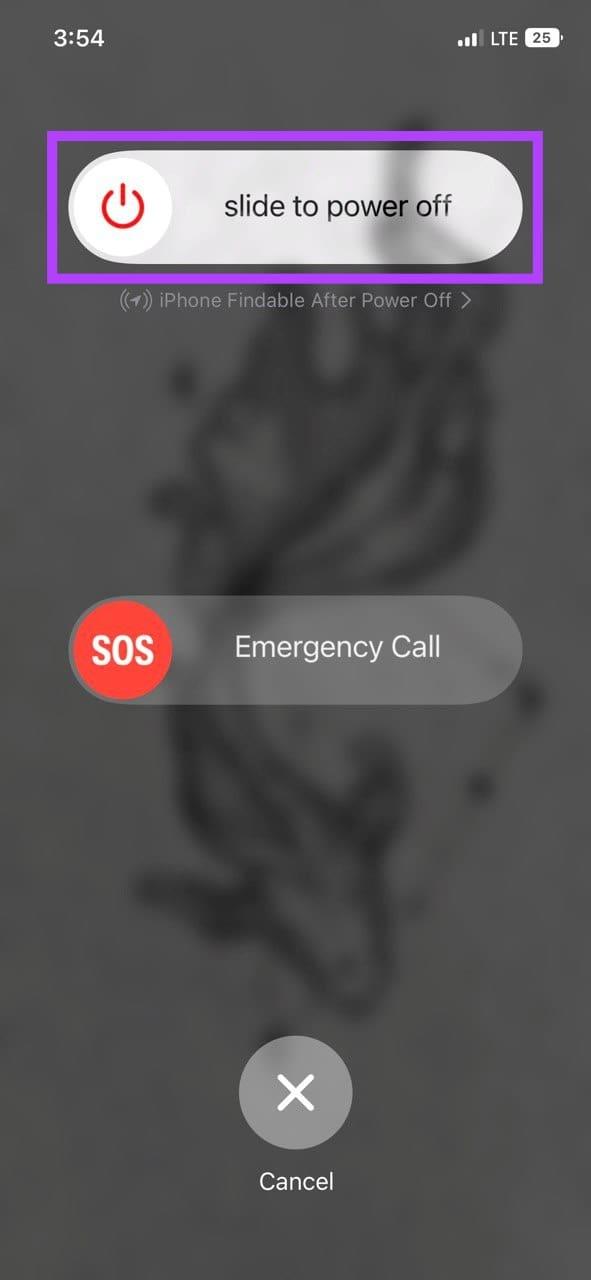
เมื่อหน้าจออุปกรณ์ของคุณปิดลง ให้กดปุ่มเปิด/ปิดค้างไว้จนกระทั่งโลโก้ Apple ปรากฏขึ้น ตอนนี้ตรวจสอบและดูว่ามีจุดด่างดำปรากฏบนกล้อง iPhone ของคุณหรือไม่
จุดมืดบนกล้อง iPhone ของคุณไม่จำเป็นต้องเกิดจากความผิดพลาดของซอฟต์แวร์ หากเลนส์กล้องของคุณมีรอยเปื้อนหรือมีเศษอื่นๆ ก็สามารถเพิ่มจุดดำให้กับภาพถ่ายของคุณได้ ในกรณีนี้ ให้ใช้ผ้านุ่มหรือผ้าไมโครไฟเบอร์และค่อยๆ ทำความสะอาดเลนส์กล้องของ iPhone คุณยังสามารถใช้น้ำยาทำความสะอาดแบบบางเบาหรือน้ำเพื่อถูคราบออกเบาๆ จากนั้นถ่ายรูปและตรวจสอบอีกครั้ง
หากคุณใช้แอปของบุคคลที่สามเพื่อเข้าถึงกล้องของ iPhone และสังเกตเห็นจุดดำในรูปภาพ อาจถึงเวลาที่ต้องทิ้งแอปดังกล่าว ปกติแล้วแอพส่วนใหญ่อนุญาตให้คุณอัพโหลดภาพจากแกลเลอรี่ของคุณได้ คุณจึงใช้แอพกล้องในเครื่องของ iPhone จับภาพแล้วอัพโหลดไปยังแอพของบริษัทอื่นที่เกี่ยวข้องได้
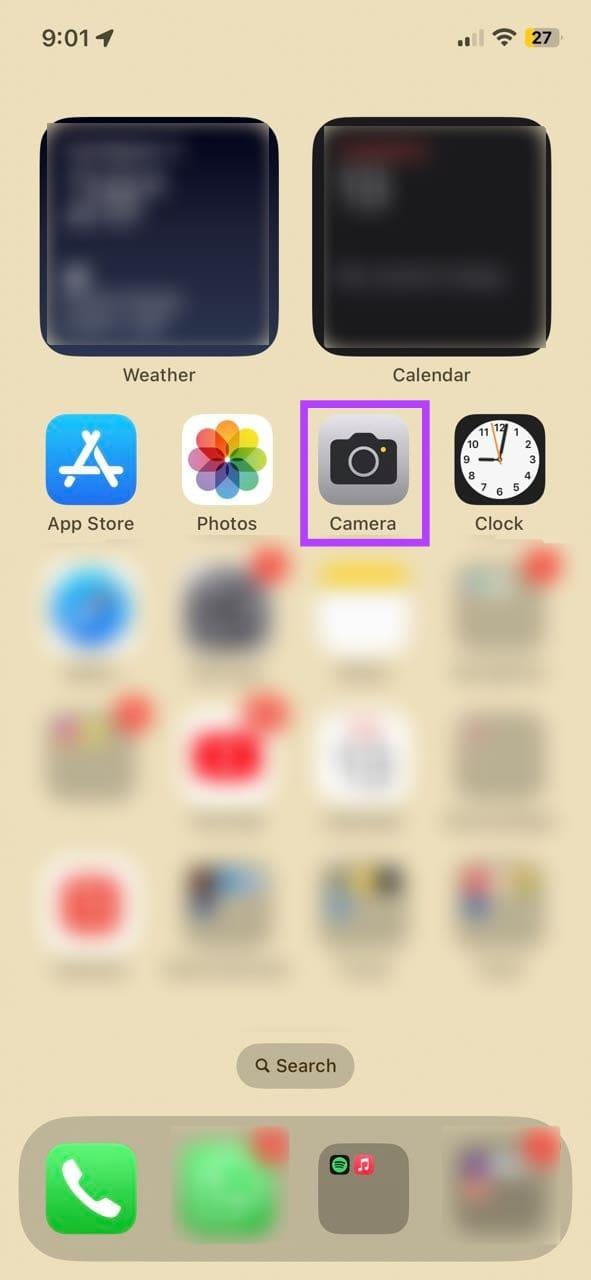
ในการดำเนินการนี้ ให้แตะที่ไอคอนกล้องบนหน้าจอหลักของ iPhone ตอนนี้ใช้แอพกล้องแล้วตรวจสอบว่ายังมองเห็นจุดดำอยู่หรือไม่
การอัพเดตช่วยให้อุปกรณ์ของคุณติดตามการเปลี่ยนแปลงล่าสุดและช่วยแก้ไขจุดบกพร่องของซอฟต์แวร์ที่อาจเกิดขึ้นตั้งแต่หรือเนื่องจากการอัพเดตครั้งก่อน ซึ่งหมายความว่าหาก iPhone ของคุณล้าสมัย อาจไม่ทำงานตามที่คาดไว้ เพื่อแก้ไขปัญหานี้ คุณสามารถตรวจสอบและติดตั้งการอัปเดตซอฟต์แวร์ล่าสุดได้ด้วยตนเอง นี่คือวิธีการ
ขั้นตอนที่ 1:เปิดการตั้งค่าแล้วแตะที่ทั่วไป
ขั้นตอนที่ 2:ที่ นี่แตะที่การอัปเดตซอฟต์แวร์
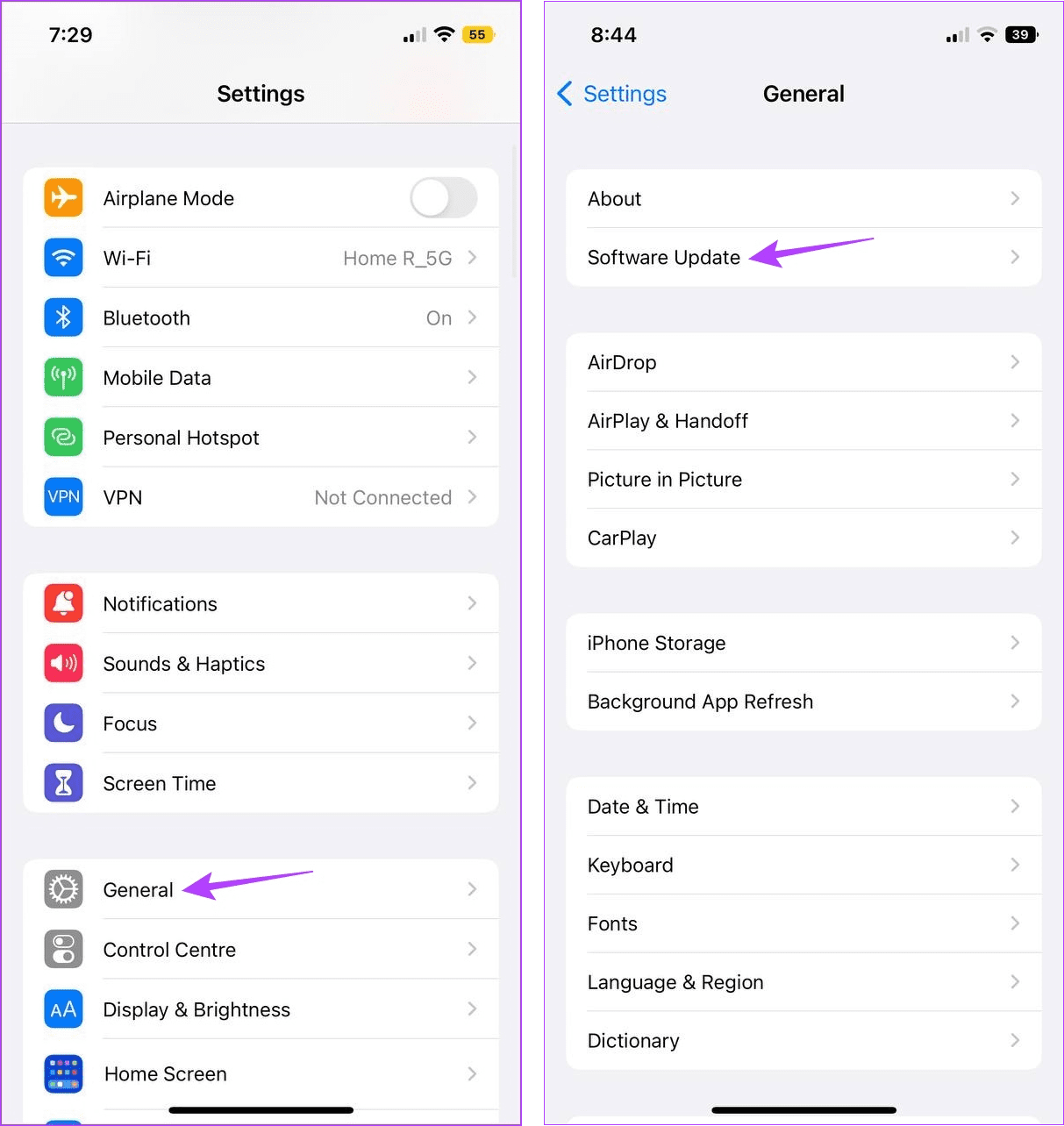
เมื่อติดตั้งการอัปเดตแล้ว ให้รอให้ iPhone ของคุณรีสตาร์ท จากนั้น เปิดแอปกล้องอีกครั้งและตรวจสอบว่าปัญหาได้รับการแก้ไขหรือไม่
ตอนนี้ หากคุณยังคงได้รับจุดสีดำในรูปภาพของคุณหลังจากลองแก้ไขข้างต้นแล้ว ให้ลองรีเซ็ต iPhone ของคุณเป็นทางเลือกสุดท้าย ด้วยวิธีนี้ หากปัญหาเกิดขึ้นจากซอฟต์แวร์จริงๆ ก็จะได้รับการแก้ไขเมื่ออุปกรณ์ของคุณรีเซ็ตเสร็จสิ้น
หมายเหตุ : การรีเซ็ตอุปกรณ์ของคุณจะลบข้อมูล การตั้งค่า เอกสาร ฯลฯ ของคุณ ดังนั้น ตรวจสอบให้แน่ใจว่าได้สำรองข้อมูลที่สำคัญ ทั้งหมด ก่อนดำเนินการต่อ
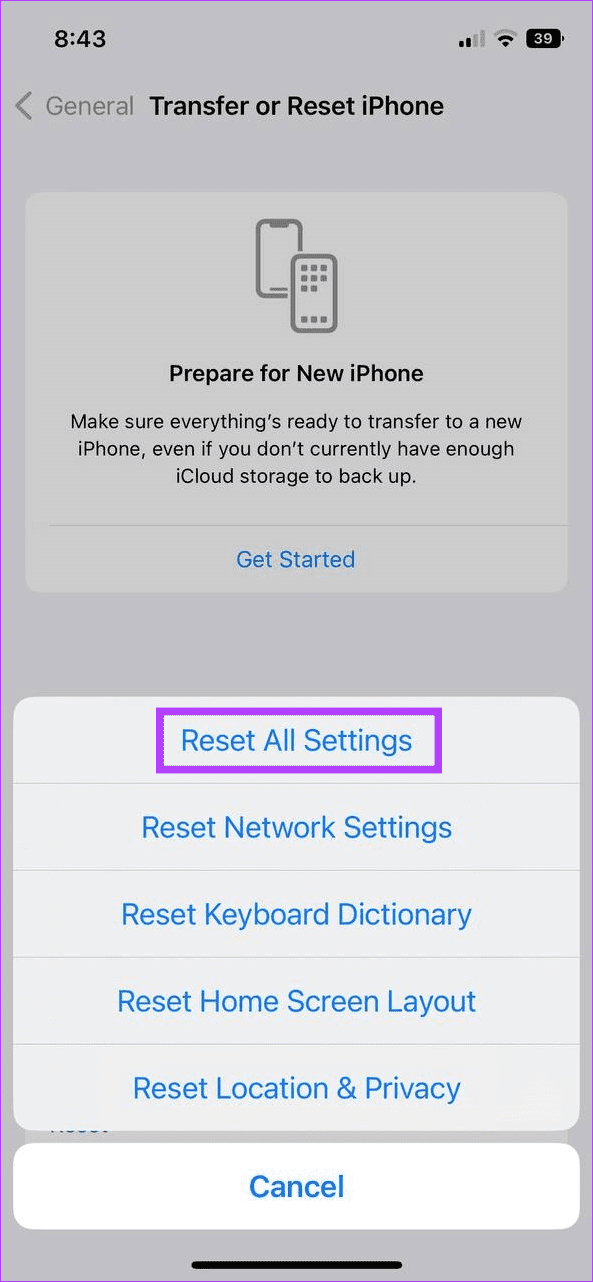
หากต้องการทราบ ข้อมูลเพิ่มเติมเกี่ยวกับผลกระทบของการรีเซ็ตอุปกรณ์และวิธีการดำเนินการ โปรดตรวจสอบคำอธิบายของเราว่าจะเกิดอะไรขึ้นเมื่อคุณรีเซ็ต iPhone
หากคุณลองแก้ไขปัญหาข้างต้นทั้งหมดแล้ว แต่ยังคงพบจุดดำเมื่อคุณถ่ายภาพ โปรดติดต่อฝ่ายสนับสนุนของ Apple ที่นี่ อธิบายคำถามของคุณอย่างละเอียดที่สุดเท่าที่จะเป็นไปได้เพื่อให้ได้วิธีแก้ปัญหาอย่างรวดเร็ว
นอกจากนี้คุณยังสามารถไปที่ผู้ให้บริการที่ได้รับอนุญาตจาก Apple ใกล้บ้านคุณเพื่อตรวจสอบปัญหาฮาร์ดแวร์ของกล้อง iPhone ของคุณ
1. การซูมเข้ามากเกินไปจะทำให้มีจุดดำปรากฏบนกล้องของ iPhone หรือไม่?
หากคุณซูมเข้ามากเกินไปเมื่อถ่ายภาพ อาจทำให้เกิดการบิดเบือนได้ แม้ว่าการบิดเบี้ยวของภาพมักจะเป็นพิกเซล แต่ก็อาจทำให้เกิดจุดสีดำในรูปภาพที่คุณถ่ายได้ อย่าซูมเข้ามากเกินไปเมื่อถ่ายภาพ เว้นแต่จำเป็น เพื่อป้องกันไม่ให้เกิดเหตุการณ์เช่นนี้
2. การเปลี่ยนแสงสามารถแก้ไขจุดดำบนกล้อง iPhone ได้หรือไม่?
เมื่อถ่ายภาพใดๆ กล้องของ iPhone ของคุณจะพยายามปรับและปรับให้เข้ากับแสงรอบตัวคุณอย่างต่อเนื่องเพื่อให้ได้ผลลัพธ์ที่ดีที่สุด อย่างไรก็ตาม สิ่งนี้อาจทำให้เกิดจุดสีดำในผลลัพธ์สุดท้าย โดยเฉพาะอย่างยิ่งหากแสงเปลี่ยนแปลงอย่างมาก เมื่อเกิดเหตุการณ์เช่นนี้ ให้ลองใช้แฟลชของอุปกรณ์หรือย้ายไปยังบริเวณที่มีแสงสว่างเพียงพอก่อนถ่ายภาพอีกครั้ง
การถ่ายภาพด้วยกล้องของ iPhone ถือเป็นประสบการณ์อย่างแท้จริง และจะน่าเสียดายเมื่อเกิดปัญหาเช่น จุดดำบนกล้องของ iPhone ดังนั้นเราหวังว่าบทความนี้จะช่วยคุณแก้ไขปัญหานี้ได้ นอกจากนี้ หากคุณสังเกตเห็นภาพที่พร่ามัวหรือมีรอยเปื้อน ลองดูคำอธิบายของเราซึ่งเน้นวิธีง่ายๆ ในการแก้ไขกล้อง iPhone ที่กะพริบ
เรียนรู้วิธีการเข้าถึงซิมการ์ดบน Apple iPad ด้วยบทเรียนนี้.
ในโพสต์นี้เราจะพูดถึงวิธีแก้ปัญหาที่การนำทางแผนที่และฟีเจอร์ GPS ไม่ทำงานอย่างถูกต้องบน Apple iPhone.
Apple Watch ของคุณทำให้แบตเตอรี่หมดเร็วกว่าปกติหรือไม่? อ่านโพสต์เพื่อค้นหาวิธีแก้ไขปัญหาแบตเตอรี่หมดของ Apple Watch
เรียนรู้วิธีลบคำแนะนำแอพ Siri บน Apple iPhone และ iPad ของคุณ
เราแสดงตัวเลือกที่ดีที่สุดสำหรับการเชื่อมต่อ Apple iPad ของคุณกับโปรเจ็กเตอร์ด้วยบทช่วยสอนนี้
ไม่ทราบวิธีการเปิดไฟล์ Zip บน iPhone? คลิกที่นี่เพื่อเรียนรู้วิธีการสร้าง ดูตัวอย่าง และเปิดไฟล์ Zip ได้ในพริบตา
การเรียนรู้วิธีปิด VPN บน iPhone ของคุณเป็นเรื่องสำคัญสำหรับการรักษาความเป็นส่วนตัวและการเชื่อมต่ออินเทอร์เน็ตที่ไม่มีปัญหา
เปิดหรือปิด Data Roaming บน Apple iPhone X หรือ 8 โดยใช้บทช่วยสอนนี้
ขณะที่คุณพิมพ์ข้อความหรือทำงานในเอกสารบน Android, iPhone หรือ iPad คุณอาจพบกรณีที่คุณต้องเพิ่มเครื่องหมายตัวหนอนเป็นอักขระเดี่ยวหรือเครื่องหมายเน้นเสียง。 ปัญหาที่เกิดขึ้นคือ—ตัวหนอนไม่ปรากฏบนคีย์บอร์ดมือถือ。
คำแนะนำที่ชัดเจนในการเปิดหรือปิด <strong>JavaScript</strong> ใน <strong>Safari</strong> บนอุปกรณ์ <strong>iPhone</strong> และ <strong>iPad</strong>







